 कंट्रोलर V2 रिमोट कंट्रोल
कंट्रोलर V2 रिमोट कंट्रोल
वापरकर्ता मॅन्युअल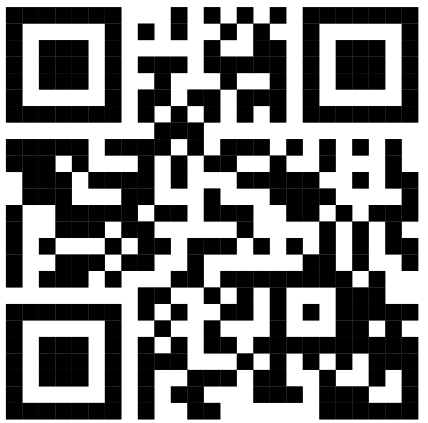 http://edel.kr/ctrllrv2
http://edel.kr/ctrllrv2
तुमचा एडेलक्रोन ऑपरेट करण्यापूर्वी, कृपया खालील लिंकवरून वापरकर्त्याचा मॅन्युअल व्हिडिओ पहा
बॉक्स आणि मूलभूत गोष्टींमध्ये काय आहे?

- माहिती स्क्रीन
- बटण निवडा
- मेनू नेव्हिगेशन
- कीपोज बटणे
- चालू/बंद बटण
- मेनू बटण
- लिंक पोर्ट
- मनगटाचा पट्टा
बॅटरी घालत आहे

*बॅटरी स्वतंत्रपणे विकल्या जातात
वापरणे सुरू करा

निवडा वायरलेस एडेलक्रोन उपकरणांशी वायरलेसपणे कनेक्ट करण्यासाठी.
वायर्ड कनेक्शनसाठी, एडेलक्रोन कंट्रोलर v2 आणि एडेलक्रोन डिव्हाइसला 3.5 मिमी ते 3.5 मिमी लिंक केबल वापरून कनेक्ट करा. लिंक पोर्ट आणि निवडा वायर्ड.
एकतर पर्याय निवडण्यासाठी बाण की वापरा आणि पुढे जाण्यासाठी निवडा बटण दाबा.
कनेक्शन परिस्थिती

निवडा जोडा आणि कनेक्ट करा उपलब्ध साधनांच्या सूचीमधून तुम्हाला जोडायचे असलेले एडेलक्रोन डिव्हाइस निवडण्यासाठी.
एकदा उपकरणे जोडली गेली की, तुम्ही मेनूमधून हा पर्याय निवडून जोडलेल्या गटात सामील होऊ शकता.
पेअरिंग स्क्रीन

- उपलब्ध उपकरणांची यादी
- डिव्हाइसेसचे कनेक्शन सिग्नल
पेअर आणि कनेक्ट स्क्रीन
बाण की वापरून तुम्ही जोडू इच्छित असलेली उपकरणे निवडा आणि निवडा बटण दाबा. त्यानंतर, कंट्रोल स्क्रीनवर जाण्यासाठी उजवे नेव्हिगेशन बटण दाबा.

- जोडलेल्या गटाचे मास्टर डिव्हाइस
पेअर ग्रुप स्क्रीनमध्ये सामील व्हा
तुमच्याकडे आधीपासून पेअर केलेली डिव्हाइसेस असल्यास, पेअर केलेल्या गटाचे मुख्य डिव्हाइस या सूचीमध्ये असेल. बाण की वापरून तुम्ही जोडलेला गट निवडा आणि निवडा बटण दाबा. त्यानंतर, कंट्रोल स्क्रीनवर जाण्यासाठी उजवे नेव्हिगेशन बटण दाबा.
*तुमच्या फर्मवेअरवर आधारित, तुम्ही नवीनतम मार्गदर्शक मिळवू शकता edel.krictrfinf2 किंवा pg.7 वर OR कोड
अक्ष आणि मुख्य पोझ सेटिंग्ज

- बॅटरी पातळी निर्देशक
- कनेक्शन निर्देशक
- पॅन आणि टिल्ट सेटिंग्ज
- की पोझेस
A. अक्ष नियंत्रण स्क्रीन
तुम्ही वापरून या स्क्रीनवरून पॅन आणि टिल्ट, स्विंग, स्लाइड आणि फोकस हालचाली समायोजित करू शकता बाण की तुमच्या कंट्रोलर v2 वर.
आपण दाबून अक्ष निवड स्विच करू शकता बटण निवडा.
की पोझेस
पॅन आणि टिल्ट सेटिंग्ज अंतर्गत तीन मुख्य पोझ स्लॉट आहेत. 
गती आणि प्रवेग सेटिंग्ज

5. स्पीड-Acc. सेटिंग्ज
6. स्पीड-Acc. पातळी
B. गती आणि प्रवेग नियंत्रण स्क्रीन
तुम्ही नेव्हिगेशन बटणे वापरून या स्क्रीनवरून वेग आणि प्रवेग समायोजित करू शकता.
तुमची डिव्हाइस हलवण्यासाठी जतन केलेली की पोज बटणे दाबा.
C. लूप स्क्रीन

- हलवत कीपोसेस किंवा
- हालचाल लूप नेव्हिगेशन कालावधी
बंद करण्यासाठी, होल्ड करा चालू/बंद शटडाउन मजकूर अदृश्य होईपर्यंत बटण खाली करा.
आपण दाबून मेनूवर जाऊ शकता मेनू बटण कोणत्याही स्क्रीनवर.  मेनू स्क्रीन या स्क्रीनवर तीन पर्याय आहेत:
मेनू स्क्रीन या स्क्रीनवर तीन पर्याय आहेत:  -बॅटरीची स्थिती
-बॅटरीची स्थिती
कंट्रोलर v2 चे बॅटरी लेव्हल्स आणि पेअर केलेल्या डिव्हाइसेस दाखवते.
-सेटिंग्ज / माहिती
ऑटो पॉवर बंद आणि ऑटो पॉवर बचत वेळ सेट करा. किंवा, तुमच्या कंट्रोलर v2 वरील माहिती पहा (सिरियल नंबर, आवृत्ती आणि बरेच काही).
- फर्मवेअर अपडेट
जेव्हा तुमचा स्मार्टफोन तुम्हाला फर्मवेअर अपडेटबद्दल सूचना देतो, तेव्हा मेनू/फर्मवेअर अपडेट वर जा आणि एडेलक्रोन ॲपवरील सूचनांचे अनुसरण करा.
तुमच्या फर्मवेअरवर आधारित, तुमच्याकडे असलेल्या उत्पादन इंटरफेसमध्ये किरकोळ फरक असू शकतात.
कडून नवीनतम मार्गदर्शक मिळवू शकता edel.kr/fw-ctrllrv2 किंवा QR.
जेश्चर मोड सक्रिय करत आहे
- जेश्चर मोड सक्रिय करण्यासाठी, एडेलक्रोन डिव्हाइस कनेक्ट करा.

- ढकलणे मेनू बटण आणि निवडा प्रगत वैशिष्ट्ये पर्याय

- निवडा जेश्चर मोड.

- बंद पर्यायावर स्विच करा चालू आतापासून, जेश्चर मोड सक्रिय केला आहे.

जेश्चर मोडसाठी कॅलिब्रेटिंग
- जेश्चर मोड वापरणे सुरू करण्यासाठी, दाबा आणि धरून ठेवा निवडा मोशन कंट्रोल स्क्रीनवरील बटण.

- कंट्रोलर स्वतःचे कॅलिब्रेट करण्यासाठी, कंट्रोलरला सपाट पृष्ठभागावर ठेवा आणि सिलेक्ट बटण दाबत रहा.

- प्रगती बार पूर्ण होईपर्यंत कंट्रोलर स्थिर ठेवा.

जेश्चर मोड

जेश्चर मोड स्क्रीनवर, प्रगती पट्टी गती आणि दिशा दर्शवते. जेश्चर मोड वापरण्यासाठी, दाबा आणि धरून ठेवा निवडा बटण दाबा आणि खालील अक्षाच्या हालचाली करा. 
उत्पादनाचे आणि चेतावणीचे निपटारा
![]() दुरूस्तीच्या पलीकडे उत्पादन खराब झाले किंवा आपण त्याची विल्हेवाट लावू इच्छित असाल तर त्याची स्वतंत्रपणे विल्हेवाट नगरपालिका कचरा प्रवाहापासून सरकार किंवा स्थानिक प्राधिकरणांनी नियुक्त केलेल्या नियुक्त संकलन सुविधांद्वारे विल्हेवाट लावणे आवश्यक आहे. इलेक्ट्रॉनिक उत्पादनांच्या विल्हेवाटीशी संबंधित असलेल्या आपल्या क्षेत्र आणि देशाच्या नियमांचे निरीक्षण करा.
दुरूस्तीच्या पलीकडे उत्पादन खराब झाले किंवा आपण त्याची विल्हेवाट लावू इच्छित असाल तर त्याची स्वतंत्रपणे विल्हेवाट नगरपालिका कचरा प्रवाहापासून सरकार किंवा स्थानिक प्राधिकरणांनी नियुक्त केलेल्या नियुक्त संकलन सुविधांद्वारे विल्हेवाट लावणे आवश्यक आहे. इलेक्ट्रॉनिक उत्पादनांच्या विल्हेवाटीशी संबंधित असलेल्या आपल्या क्षेत्र आणि देशाच्या नियमांचे निरीक्षण करा.
- तुमचे इलेक्ट्रॉनिक युनिट सर्व प्रकारच्या द्रवांपासून दूर ठेवा.
- तुमचा कंट्रोलर v2 आणि बॅटरीचे कार्यप्रदर्शन त्यांच्या सर्वोत्कृष्टपणे जतन करण्यासाठी, नेमक्या त्याच प्रकारच्या बॅटरी वापरा.
- तुमच्या कंट्रोलर v2 चे कोणतेही अंतर्गत भाग वेगळे करण्याचा किंवा बदलण्याचा प्रयत्न करू नका. डिव्हाइस खराब होत असल्याचे दिसत असल्यास, ते ताबडतोब वापरणे थांबवा आणि पात्र सेवेसाठी समर्थनाशी संपर्क साधा.
- लिंक पोर्टमध्ये कधीही वेगळ्या प्रकारच्या कनेक्टरची सक्ती करू नका.
- तुमचा कंट्रोलर v2 अत्यंत तापमान किंवा उच्च पातळीच्या कंपनाच्या अधीन असलेल्या भागात कधीही वापरू किंवा साठवू नका.
- तुमचा कंट्रोलर v2 प्रतिसाद देत नसल्यास, पॉवर स्रोत डिस्कनेक्ट करा आणि पुन्हा कनेक्ट करा. तुमच्या बॅटरी योग्यरित्या चार्ज झाल्याची खात्री करा. समस्या कायम राहिल्यास, आमच्या समर्थन कार्यसंघाशी संपर्क साधा.
- पर्यावरणीय घटक तुमच्या कंट्रोलर v2 च्या कार्यक्षमतेवर परिणाम करू शकतात. तुमचे उत्पादन धूळ किंवा जड अनुनाद यांसारख्या पर्यावरणीय धोक्यांपासून दूर ठेवा. आपले उत्पादन स्वच्छ करण्यासाठी रासायनिक साहित्य वापरू नका.
- अयोग्य उर्जा स्त्रोताचा वापर केल्याने तुमच्या कंट्रोलर v2 चे कायमचे नुकसान होऊ शकते.
- तुमच्या कंट्रोलर v2 ला टाकणे किंवा शारीरिक नुकसान करणे टाळा.
- उत्पादनाच्या अयोग्य वापरामुळे किंवा दुरुस्तीमुळे होणा damage्या नुकसानीसाठी एडेलक्रोन जबाबदार असू शकत नाही.
- रेट केलेले खंडtage: 2.4V (2×1.2VM बॅटरी) रेट केलेले वर्तमान: 0.5A ऑपरेटिंग तापमान: -5°C ते +45°C

कागदपत्रे / संसाधने
 |
edelkrone कंट्रोलर V2 रिमोट कंट्रोल [pdf] वापरकर्ता मॅन्युअल कंट्रोलर V2, रिमोट कंट्रोल, कंट्रोलर V2 रिमोट कंट्रोल |




